
A Mac keresése funkció használata
A Mac keresése szolgáltatásával megkeresheti és megvédheti az elveszett Mac gépét. Mielőtt a Mac gépe elveszne, győződjön meg róla, hogy beállította a Mac keresése funkciót, és tisztában van azzal, hogyan keresheti meg és védheti meg a Mac gépét az iCloud.com iPhone keresése alkalmazásával vagy egy iOS-eszközzel.
Amíg az elveszett Mac gép nem kapcsol alvó állapotba, és csatlakozva van egy Wi‑Fi hálózathoz vagy személyes hotspothoz, addig meghatározhatja a helyét egy térképen. Ha a számítógép Ethernet-hálózaton, Wi‑Fi-hálózaton vagy személyes hotspoton keresztül kapcsolódik az internethez, lejátszhat rajta egy hangot, zárolhatja, vagy törölheti a teljes tartalmát.
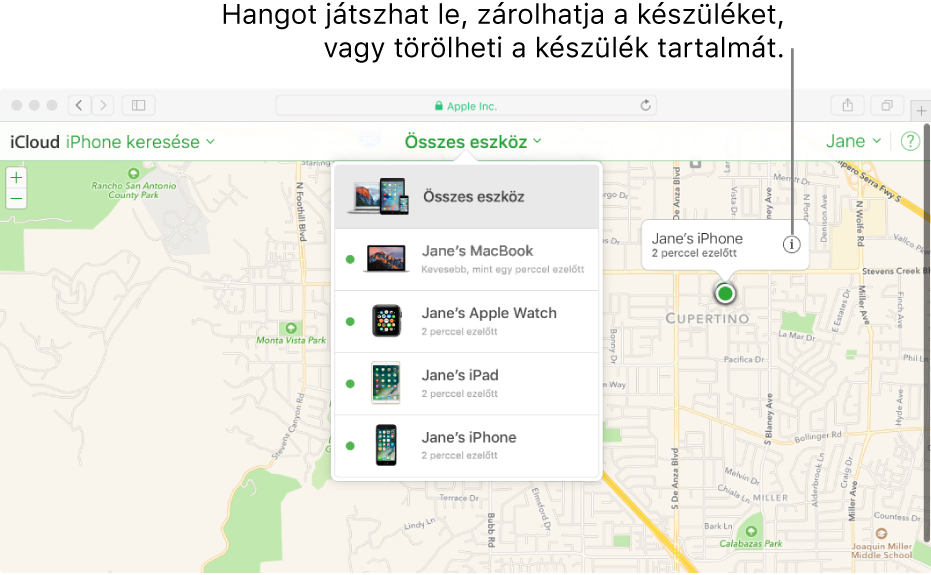
A Mac keresése funkció beállítása
Válassza az Apple menü > Rendszerbeállítások elemet, majd kattintson az iCloud lehetőségre.
Az iCloud beállításainak megnyitása
Ha a rendszer felszólítja a bejelentkezésre, adja meg az Apple ID-ját, vagy ha nem rendelkezik azonosítóval, kattintson az Új Apple ID létrehozása gombra, majd kövesse az utasításokat.
Válassza ki a Mac keresése funkciót. Ha az alkalmazás megkérdezi, hogy engedélyezi-e a Mac keresése funkciónak a Mac gép helyének használatát, kattintson az Engedélyezés gombra.
Ha a Részletek gomb megjelenik a Mac keresése funkció mellett, kattintson a gombra, kattintson a Biztonság és adatvédelem megnyitása lehetőségre, majd kattintson a Helymeghatározás engedélyezése elemre.

A Részletek gomb akkor jelenik meg, ha a Helymeghatározás ki van kapcsolva a Biztonsági és adatvédelmi beállításokban.
Ha a Helymeghatározás engedélyezése lehetőség kiszürkítve jelenik meg a Biztonsági és adatvédelmi beállításokban, kattintson a lakat ikonra
 , és írja be a számítógép egy rendszergazdájának nevét és jelszavát.
, és írja be a számítógép egy rendszergazdájának nevét és jelszavát.A biztonság növelése érdekében győződjön meg róla, hogy minden felhasználói fiókhoz tartozik biztonságos jelszó, és hogy a Felhasználók és csoportok beállításaiban ki van kapcsolva az automatikus bejelentkezés. További útmutatásért lásd: Bejelentkezési jelszó módosítása és Ha nem jelenik meg a bejelentkezési képernyő a Mac gép indításakor. A Felhasználók és csoportok beállításainak megnyitásához válassza az Apple menü > Rendszerbeállítások lehetőséget, majd kattintson a Felhasználók és csoportok elemre.
Megkeresheti és megvédheti a hiányzó Mac gépet
Ha meg kell keresnie és meg kell védenie a hiányzó Mac gépét, akkor végezze el az alábbi műveletek valamelyikét:
Másik számítógép használatával: Nyissa meg az icloud.com/find weboldalt az iPhone keresése webes alkalmazás használatához az iCloud.com webhelyen. Használjon olyan Mac- vagy Windows-webböngészőt, amely megfelel az iCloud-rendszerkövetelményeknek.
További információért lásd az iPhone keresése funkció áttekintését az iCloud Súgóban.
iOS-eszköz használatával: Használja az iPhone keresése alkalmazást.
További információkért koppintson a Súgó lehetőségre az iPhone keresése alkalmazásban.
Az iCloud-com iPhone keresése funkciójával vagy egy iOS-eszközzel a következőket teheti:
Megkeresheti a Mac gépét egy térképen: Megtekintheti a Mac gépének megközelítő helyzetét, amikor az Wi‑Fi-hálózathoz csatlakozik.
Hang lejátszása a Mac gépen: Ha úgy gondolja, a Mac gépe a közelben van, akkor lejátszhat rajta egy hangot, hogy könnyebben megtalálja.
A Mac gép zárolása: Ha nem találja a Mac gépét, akkor zárolhatja egy kóddal, hogy mások ne használhassák.
A Mac törlése: Távolról törölheti a Mac gépének teljes tartalmát, és zárolhatja a gépet egy kóddal, hogy mások ne tudják használni.
A Mac gépének törlése előtt próbálja meg megkeresni egy térképen, és játsszon le rajta egy hangot. A törlése után egyikhez sem fogja tudni használni az iPhone keresését. Azonban láthatja a helyzetet, ahol utoljára Wi‑Fi-hálózathoz csatlakozott.
Ha a Mac gépét leállítja vagy ki van kapcsolva, és megpróbálja a fentiek valamelyikét végrehajtani, akkor a művelet a következő alkalommal lesz végrehajtva, amikor a Mac gépe online állapotban lesz.
Megjegyzés: A Mac gépén az Apple Payhez beállított hitel- és bankkártyák fel lesznek függesztve a Mac gépe számára, ha zárolja azt, vagy el lesznek távolítva a Mac gépéről, ha azt törli, még akkor is, ha a Mac gépe zárolva van. Az Apple Pay is le lesz tiltva a Mac gépén mindegyik esetben. Folytathatja a Mac gépén felfüggesztett kártyákkal, miután feloldotta a számítógépet, és ismét bejelentkezett az iCloudba.